正常模式
首次打开 Affinity Photo 时,它将在正常(单个窗口)模式下运行。这意味着所有面板和视图都会整齐地停靠在一起,以便您随时取用和轻松查找所有控件。
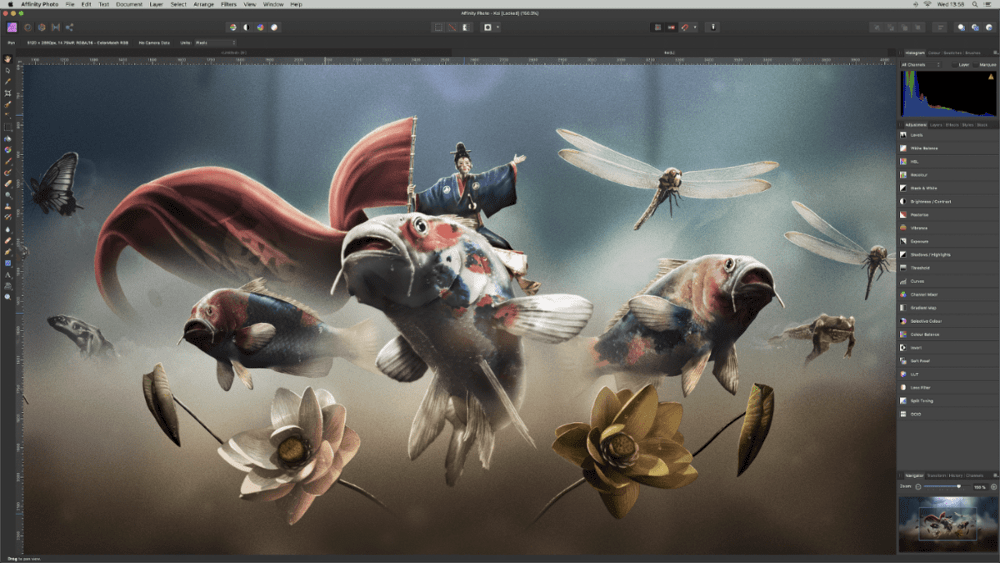
分离模式
分离模式不包含边框。面板(或面板组)和工具栏是浮动的,每个打开的文档都有自己的视图(尽管仍可创建组)。这在有多个屏幕时尤其有用,因为它能尽量增大工作区面积。这意味着可以一次处理多个文档,每一个都有其自己的全屏桌面!
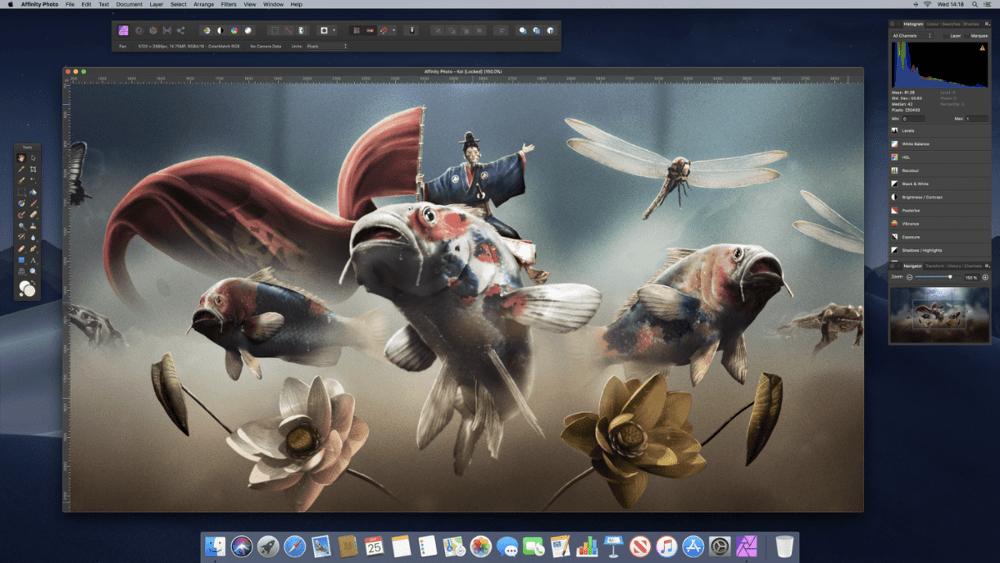
全屏幕视图
无论您选择在哪种布局模式下工作,都可以使用全屏幕视图。在此视图中,Photo 最大可以放大到整个桌面,让您处理每一个像素。
窗口化
Affinity Photo 首次打开时,将显示在窗口中,约占整个屏幕的四分之三。可以随时更改此窗口的大小。
最大化
最大化后,Affinity Photo 将填满整个可用屏幕空间,屏幕底部的任务栏所占的区域除外。